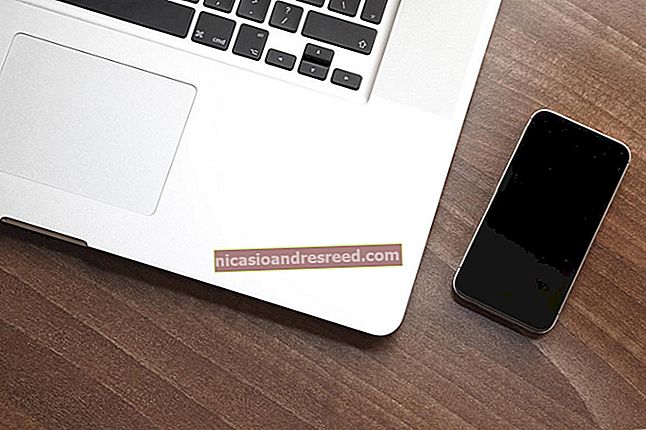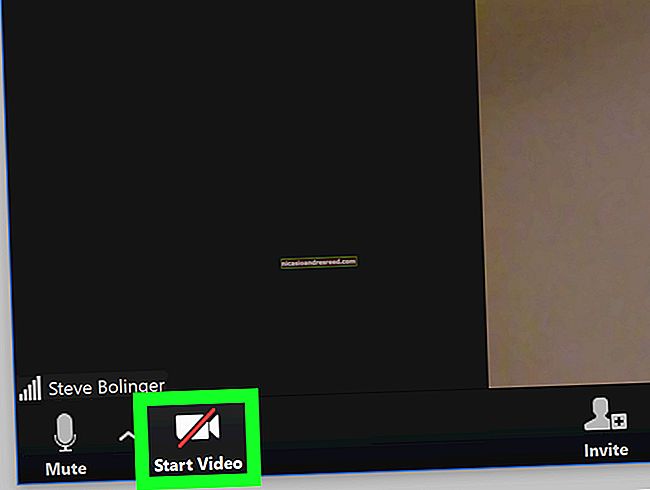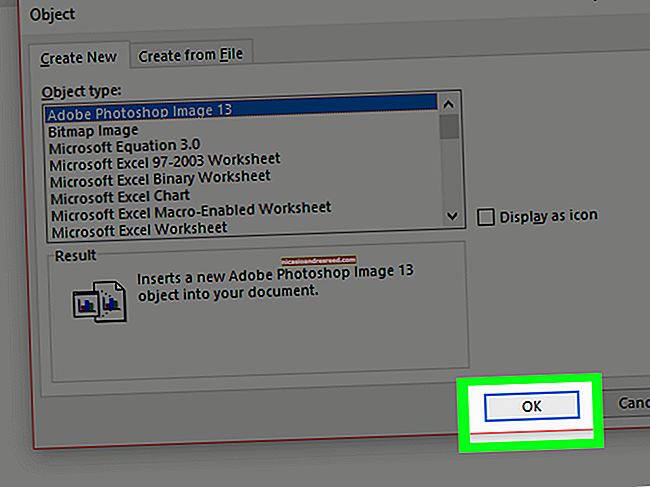విండోస్ 10 యొక్క బ్యాకప్ మరియు రికవరీ సాధనాలను ఎలా ఉపయోగించాలి

విండోస్ 10 లో అనేక రకాల బ్యాకప్ మరియు రికవరీ సాధనాలు ఉన్నాయి. మరియు మేము వాటిని అన్నింటినీ పరిశీలించబోతున్నాము.
కొన్నిసార్లు, మంచి కంప్యూటర్లకు చెడు విషయాలు జరుగుతాయి. అదృష్టవశాత్తూ, విండోస్ మీ ఫైల్లు సరిగ్గా బ్యాకప్ చేయబడిందని నిర్ధారించుకోవడానికి మరియు మీ కంప్యూటర్ను తిరిగి పొందాలంటే మీరు ఉపయోగించగల అనేక సాధనాలను కలిగి ఉంటుంది. విషయాల బ్యాకప్ వైపు, విండోస్ 8 మరియు 10 లలో ఫైల్ హిస్టరీ ప్రాధమిక బ్యాకప్ సాధనం. ఇది పూర్తి బ్యాకప్లను మాత్రమే కాకుండా, ఫైళ్ళ యొక్క మునుపటి సంస్కరణలను పునరుద్ధరించడానికి ఒక మార్గాన్ని కూడా అందిస్తుంది. మైక్రోసాఫ్ట్ విండోస్ 8 మరియు 10 రెండింటిలోనూ పాత విండోస్ 7 బ్యాకప్ మరియు పునరుద్ధరణను కలిగి ఉంది మరియు ఇది ఎప్పటిలాగే పనిచేస్తుంది, ఇది ఎంపిక లేదా పూర్తి ఇమేజ్ ఆధారిత బ్యాకప్లను నిర్వహించడానికి మిమ్మల్ని అనుమతిస్తుంది. ఇది నిజంగా నిజమైన బ్యాకప్ పరిష్కారం కానప్పటికీ, వన్డ్రైవ్ను చేర్చడం వల్ల మీ ఫైల్ నిల్వలో కొంచెం రిడెండెన్సీని నిర్మించవచ్చు.
విషయాల రికవరీ వైపు, విండోస్ మీరు ట్రబుల్షూటింగ్ మరియు రికవరీ కోసం ఉపయోగించగల పూర్తి రికవరీ వాతావరణాన్ని అందిస్తుంది, అలాగే మీ PC ని డిఫాల్ట్ సెట్టింగులకు పూర్తిగా రీసెట్ చేసే సామర్థ్యాన్ని అందిస్తుంది. ఇవన్నీ ఎలా కలిసిపోతాయో ఇక్కడ ఉంది.
సంబంధించినది:నా కంప్యూటర్ను బ్యాకప్ చేయడానికి ఉత్తమ మార్గం ఏమిటి?
విండోస్లో అంతర్నిర్మిత బ్యాకప్ సాధనాలు
మీరు సలహాను మిలియన్ సార్లు విన్నారు, కాని వారి ఫైల్లు తగినంతగా బ్యాకప్ చేయబడ్డాయని నిర్ధారించుకోవడానికి ఎంత మంది సమయం తీసుకోకపోవడం ఇప్పటికీ ఆశ్చర్యంగా ఉంది. మీ కంప్యూటర్ బ్యాకప్ చేయబడిందని నిర్ధారించుకోవడానికి మేము అన్ని రకాల మార్గాలను కవర్ చేసాము మరియు మీరు ఏ ఫైళ్ళను బ్యాకప్ చేయాలో కూడా మేము మాట్లాడాము. శుభవార్త ఏమిటంటే, విండోస్ కూడా పనిని పూర్తి చేయడానికి కొన్ని దృ solid మైన సాధనాలను అందిస్తుంది. గుర్తుంచుకోండి, ఇది బాహ్య హార్డ్ డ్రైవ్కు బ్యాకప్ చేయడం మాత్రమే కాదు. మీరు కూడా ఆఫ్సైట్ బ్యాకప్లను సృష్టించాలి - లేదా కనీసం, మీ బ్యాకప్ల కాపీని వేరే ప్రదేశంలో నిల్వ చేయాలి.
సంబంధించినది:మీ విండోస్ పిసిలో మీరు ఏ ఫైళ్ళను బ్యాకప్ చేయాలి?
ఫైల్ చరిత్ర
సంబంధించినది:మీ డేటాను బ్యాకప్ చేయడానికి విండోస్ ఫైల్ చరిత్రను ఎలా ఉపయోగించాలి
ఫైల్ హిస్టరీ మొదట విండోస్ 8 లో ప్రవేశపెట్టబడింది మరియు విండోస్ 10 లో ప్రాధమిక అంతర్నిర్మిత బ్యాకప్ పరిష్కారంగా కొనసాగుతోంది. ఫైల్ హిస్టరీ మీ మొత్తం PC యొక్క పూర్తి బ్యాకప్ను సృష్టించదు. బదులుగా, ఇది మీ వ్యక్తిగత ఫైల్లు బ్యాకప్ చేయబడిందని నిర్ధారించుకోవడంపై దృష్టి పెడుతుంది. మీ అన్ని ఫైల్లను బాహ్య డ్రైవ్కు బ్యాకప్ చేయడానికి మీరు ఫైల్ హిస్టరీని సెటప్ చేసారు, ఆపై మీరు నిజంగా దాని పనిని చేయనివ్వండి. ఇది క్రమం తప్పకుండా ఫైళ్ళను బ్యాకప్ చేయడమే కాదు, మీరు సులభంగా పునరుద్ధరించగల ఫైళ్ళ యొక్క మునుపటి సంస్కరణలను కూడా కలిగి ఉంటుంది.

అప్రమేయంగా, ఫైల్ చరిత్ర మీ యూజర్ ఫోల్డర్లోని ముఖ్యమైన ఫోల్డర్లను బ్యాకప్ చేస్తుంది Des డెస్క్టాప్, పత్రాలు, డౌన్లోడ్లు, సంగీతం, చిత్రాలు, వీడియోలు మరియు యాప్డేటా ఫోల్డర్ యొక్క భాగాలు. మీరు బ్యాకప్ చేయకూడదనుకునే ఫోల్డర్లను మినహాయించి, మీ PC లో వేరే చోట నుండి ఫోల్డర్లను జోడించవచ్చు.

మీరు ఫైల్లను తిరిగి పొందవలసి వచ్చినప్పుడు, మీరు బ్యాకప్ చేసిన ఫైల్లు మరియు ఫోల్డర్ల మొత్తం సేకరణ ద్వారా బ్రౌజ్ చేయవచ్చు.

లేదా మీరు ఫైళ్ళ యొక్క మునుపటి సంస్కరణలను ఫైల్ ఎక్స్ప్లోరర్లోనే పునరుద్ధరించవచ్చు.

మీ వ్యక్తిగత ఫైల్లు క్రమం తప్పకుండా బ్యాకప్ చేయబడుతున్నాయని నిర్ధారించుకోవడానికి ఫైల్ చరిత్ర మీకు చాలా నమ్మదగిన మార్గాన్ని ఇస్తుంది. ఫైల్ హిస్టరీని సెటప్ చేయడానికి మరియు ఉపయోగించటానికి సూచనల కోసం మీరు మా పూర్తి గైడ్ను తనిఖీ చేశారని నిర్ధారించుకోండి.
బ్యాకప్ మరియు పునరుద్ధరణ (విండోస్ 7)
సంబంధించినది:గీక్ స్కూల్: విండోస్ 7 నేర్చుకోవడం - బ్యాకప్ మరియు రికవరీ
మైక్రోసాఫ్ట్ విండోస్ 7 నుండి పాత బ్యాకప్ మరియు పునరుద్ధరణ లక్షణాన్ని కూడా ఉంచింది. ఇది విండోస్ 8 లో అందుబాటులో ఉంది, విండోస్ 8.1 లో తొలగించబడింది మరియు విండోస్ 10 లో తిరిగి వచ్చింది. బ్యాకప్ మరియు పునరుద్ధరణ (విండోస్ 7) సాధనం మీ పాత విండోస్ 7 బ్యాకప్లలో దేనినైనా మీ విండోస్ 10 కంప్యూటర్లోకి పునరుద్ధరించడానికి మిమ్మల్ని అనుమతిస్తుంది-సాధనం ఎందుకు ఇప్పటికీ చుట్టూ ఉంది - కానీ మీరు విండోస్ 7 పిసిని బ్యాకప్ చేయాలనుకునే విధంగానే మీ విండోస్ 10 పిసిని బ్యాకప్ చేయడానికి కూడా ఉపయోగించవచ్చు.
క్రొత్త ఫైల్ చరిత్ర బ్యాకప్ పరిష్కారం వలె కాకుండా, మీ హార్డ్ డ్రైవ్లోని ఆచరణాత్మకంగా ప్రతిదీ యొక్క బ్యాకప్ను మరింత సులభంగా సృష్టించడానికి మీరు బ్యాకప్ మరియు పునరుద్ధరణను ఉపయోగించవచ్చు. అయినప్పటికీ, మీ ఫైళ్ళ యొక్క పాత సంస్కరణలను నిర్వహించే ఫైల్ హిస్టరీ సామర్థ్యాన్ని కూడా ఇది కలిగి లేదు.
ప్రారంభాన్ని నొక్కడం, “బ్యాకప్” అని టైప్ చేసి, ఆపై “బ్యాకప్ మరియు పునరుద్ధరణ (విండోస్ 7)” ఎంచుకోవడం ద్వారా మీరు సాధనాన్ని కనుగొనవచ్చు.

బ్యాకప్ను సెటప్ చేయడం చాలా సరళంగా ఉంటుంది. మీరు బాహ్య డ్రైవ్ను (లేదా నెట్వర్క్ స్థానాన్ని) ఎన్నుకుంటారు, మీరు బ్యాకప్ చేయాలనుకుంటున్న ఫోల్డర్లను ఎంచుకోండి మరియు షెడ్యూల్ను సెట్ చేయండి. ఆ తరువాత, ప్రతిదీ స్వయంచాలకంగా ఉంటుంది. విండోస్ 7 బ్యాకప్ మరియు రికవరీకి మా పూర్తి గైడ్ను మరింత వివరణాత్మక సూచనల కోసం తనిఖీ చేయండి.
సిస్టమ్ ఇమేజ్ బ్యాకప్
సంబంధించినది:విండోస్ 7, 8, లేదా 10 లో సిస్టమ్ ఇమేజ్ బ్యాకప్ను ఎలా సృష్టించాలి
బ్యాకప్ మరియు రికవరీ (విండోస్ 7) సాధనంలో కూడా అందుబాటులో ఉంది, మీరు ఎంచుకున్న ఫోల్డర్ల బ్యాకప్ను సృష్టించడం కంటే పూర్తి సిస్టమ్ ఇమేజ్ బ్యాకప్ను సృష్టించే ఎంపికను కనుగొంటారు.
ఈ సాధనం మీ మొత్తం సిస్టమ్-వ్యక్తిగత ఫైల్లు, ఇన్స్టాల్ చేసిన అనువర్తనాలు, ఆపరేటింగ్ సిస్టమ్ ఫైల్లు మరియు మిగతా వాటి యొక్క ఇమేజ్ స్నాప్షాట్ను సృష్టిస్తుంది. ఇమేజ్ బ్యాకప్ను ఉపయోగించడం వల్ల ప్రయోజనం రికవరీలో ఉంటుంది. మీ హార్డ్ డ్రైవ్ విఫలమైతే, మీరు దాన్ని భర్తీ చేసి, ఆపై చిత్రాన్ని పునరుద్ధరించాలి. విండోస్, మీ అన్ని అనువర్తనాలను తిరిగి ఇన్స్టాల్ చేయకుండా, మీరు ఆపివేసిన చోటనే మీరు ఉంటారు, ఆపై మీ బ్యాకప్ చేసిన ఫైల్లను కాపీ చేయండి.
అవి గొప్పగా అనిపించినప్పటికీ అవి ఎక్కువగా ఉంటాయి-ఇమేజ్ బ్యాకప్ను ఉపయోగించడంలో కొన్ని నష్టాలు ఉన్నాయి. బ్యాకప్ ప్రక్రియ కొంచెం నెమ్మదిగా ఉంటుంది, అయినప్పటికీ రాత్రిపూట సులభంగా జరగాలి. మీరు అన్నింటినీ బ్యాకప్ చేస్తున్నందున, బ్యాకప్లను నిల్వ చేయడానికి మీకు పెద్ద డ్రైవ్ అవసరం. మరియు మీరు బ్యాకప్ చేసిన ఏదైనా తిరిగి పొందవలసి వస్తే, మీరు బ్యాకప్ నుండి వ్యక్తిగత ఫోల్డర్లు లేదా ఫైళ్ళను విశ్వసనీయంగా పొందలేరు. ఇది అన్నింటికీ లేదా ఎవరూ లేని పరిస్థితి.
అలాగే, విండోస్ 8 మరియు 10 లలో ఇమేజ్ బ్యాకప్లు అంత అవసరం లేదు. మీ PC ఫీచర్ను రీసెట్ చేయి ఉపయోగించి మీరు మీ కంప్యూటర్ యొక్క ఆపరేటింగ్ సిస్టమ్ను దాని ప్రారంభ స్థితికి తిరిగి పొందవచ్చు (వీటి గురించి మేము ఈ వ్యాసంలో తరువాత మాట్లాడుతాము). అప్పుడు మీరు అనువర్తనాలను మళ్లీ ఇన్స్టాల్ చేసి, వ్యక్తిగత ఫైల్లను పునరుద్ధరించాలి. కాబట్టి, లాభాలు మరియు నష్టాలను తూలనాడటం మరియు మీకు ఏది ఉత్తమమో నిర్ణయించడం నిజంగా మీ ఇష్టం.
మీరు ఇమేజ్ బ్యాకప్ లక్షణాన్ని ఉపయోగించాలనుకుంటే, మీరు దాన్ని బ్యాకప్ మరియు పునరుద్ధరణ (విండోస్ 7) నియంత్రణ ప్యానెల్లో కనుగొంటారు. విండో యొక్క ఎడమ వైపున “సిస్టమ్ ఇమేజ్ను సృష్టించండి” క్లిక్ చేయండి.

బ్యాకప్ - బాహ్య హార్డ్ డ్రైవ్, డివిడిలు లేదా నెట్వర్క్ లొకేషన్ను ఎక్కడ నిల్వ చేయాలో మరియు ఏ డ్రైవ్లను చేర్చాలో మీరు ఎన్నుకుంటారు. బ్యాకప్ పూర్తయిన తర్వాత, మీరు కంప్యూటర్ రిపేర్ డిస్క్ను సృష్టించమని ప్రాంప్ట్ చేయబడతారు, మీరు కంప్యూటర్ను ప్రారంభించడానికి మరియు మీ ఇమేజ్ బ్యాకప్ను పునరుద్ధరించడానికి ఉపయోగించగలరు. మరలా, మరిన్ని వివరాల కోసం సిస్టమ్ ఇమేజ్ను రూపొందించడానికి మా పూర్తి మార్గదర్శిని చూడండి.
వన్డ్రైవ్
మేము మీ మాట వింటాము. వన్డ్రైవ్ నిజంగా బ్యాకప్ పరిష్కారం కాదు. మరియు మీరు చెప్పేది నిజం - ఇది సాంప్రదాయక కోణంలో అయినా కాదు. అయితే, వన్డ్రైవ్ ఇప్పుడు పూర్తిగా విండోస్లో కలిసిపోయింది. మీరు వన్డ్రైవ్లో నిల్వ చేసిన ఫైల్లు స్థానికంగా, క్లౌడ్లో మరియు మీ వన్డ్రైవ్ ఖాతాకు సమకాలీకరించిన ఇతర పరికరాల్లో కూడా నిల్వ చేయబడతాయి. కాబట్టి, మీరు విండోస్ను దూరం చేసి, మొదటి నుండి పున art ప్రారంభించాలంటే, మీరు అక్కడ నిల్వ చేసిన ఏదైనా ఫైల్లను తిరిగి పొందడానికి వన్డ్రైవ్లోకి లాగిన్ అవ్వాలి.

కాబట్టి, ఇది నిజమైన బ్యాకప్ పరిష్కారం కానప్పటికీ, వన్డ్రైవ్ మీకు కొంత మనశ్శాంతిని ఇవ్వగలదు, కనీసం మీ వ్యక్తిగత ఫైల్లను మీరు బహుళ స్థానాల్లో నిల్వ చేస్తారు.
విండోస్లో అంతర్నిర్మిత రికవరీ సాధనాలు
బ్యాకప్లు చాలా ముఖ్యమైనవి, కానీ విండోస్లో అనేక రికవరీ సాధనాలు కూడా ఉన్నాయి, అవి ఆ బ్యాకప్లను పునరుద్ధరించకుండా ఉండటానికి మీకు సహాయపడతాయి.
వ్యవస్థ పునరుద్ధరణ
సంబంధించినది:విండోస్ 7, 8 మరియు 10 లలో సిస్టమ్ పునరుద్ధరణను ఎలా ఉపయోగించాలి
మీకు విండోస్ సమస్యలు ఉన్నప్పుడు, సాధారణ ట్రబుల్షూటింగ్ పరిష్కరించబడదు, సిస్టమ్ పునరుద్ధరణ మీరు ప్రయత్నించవలసిన విషయాల జాబితాలో తదుపరి స్థానంలో ఉండాలి. కొత్తగా ఇన్స్టాల్ చేయబడిన అనువర్తనం లేదా హార్డ్వేర్ డ్రైవర్ విషయాలను విచ్ఛిన్నం చేసినప్పుడు వంటి కొన్ని రకాల సమస్యలను పరిష్కరించడంలో ఇది చాలా బాగుంది.
సిస్టమ్ పునరుద్ధరణ ప్రతిసారీ “పునరుద్ధరణ పాయింట్లను” సృష్టించడం ద్వారా పనిచేస్తుంది. పునరుద్ధరణ పాయింట్లు మీ విండోస్ సిస్టమ్ ఫైల్స్, కొన్ని ప్రోగ్రామ్ ఫైల్స్, రిజిస్ట్రీ సెట్టింగులు మరియు హార్డ్వేర్ డ్రైవర్ల స్నాప్షాట్లు. విండోస్ స్వయంచాలకంగా వారానికి ఒకసారి పునరుద్ధరణ పాయింట్ను సృష్టిస్తున్నప్పటికీ, మీరు ఎప్పుడైనా పునరుద్ధరణ పాయింట్ను సృష్టించవచ్చు. క్రొత్త పరికర డ్రైవర్, అనువర్తనాన్ని ఇన్స్టాల్ చేయడం లేదా విండోస్ నవీకరణను అమలు చేయడం వంటి ప్రధాన సిస్టమ్ ఈవెంట్కు ముందే ఇది పునరుద్ధరణ పాయింట్ను సృష్టిస్తుంది.

అప్పుడు, ఏదో తప్పు జరిగితే, మీరు సిస్టమ్ పునరుద్ధరణను అమలు చేయవచ్చు మరియు దానిని ఇటీవలి పునరుద్ధరణ స్థానానికి సూచించవచ్చు. ఇది ఆ సిస్టమ్ సెట్టింగులు, ఫైల్స్ మరియు డ్రైవర్లను పున in స్థాపించి, మీ అంతర్లీన విండోస్ సిస్టమ్ను మునుపటి స్థితికి తిరిగి ఇస్తుంది.
సిస్టమ్ పునరుద్ధరణ ఎలా పనిచేస్తుందో, ఏ ఫైల్లు మరియు అనువర్తనాలను ప్రభావితం చేయగలదో మరియు మీ సిస్టమ్లో ఇది ప్రారంభించబడిందని ఎలా నిర్ధారించుకోవాలి అనే వివరాల కోసం సిస్టమ్ పునరుద్ధరణను ఉపయోగించడానికి మా పూర్తి మార్గదర్శిని చూడండి.
అధునాతన ప్రారంభ ఎంపికలు
మీ కంప్యూటర్ ప్రారంభం కానప్పుడు విషయాలను పరిష్కరించడంలో మీకు సహాయపడటానికి విండోస్ ఎల్లప్పుడూ ఒక రకమైన రికవరీ వాతావరణాన్ని అందిస్తుంది. విండోస్ 7 లో, మీ సిస్టమ్ ప్రారంభమైనప్పుడు F8 ని నొక్కడం ద్వారా మీరు సురక్షిత మోడ్లోకి బూట్ చేయడం లేదా కమాండ్ ప్రాంప్ట్కు వెళ్లడం వంటి కొన్ని ఆధునిక ప్రారంభ ఎంపికలను యాక్సెస్ చేయవచ్చు.
సంబంధించినది:మీ విండోస్ 8 లేదా 10 పిసిని పరిష్కరించడానికి అధునాతన ప్రారంభ ఎంపికలను ఎలా ఉపయోగించాలి
విండోస్ 8 మరియు 10 లలో, అధునాతన ప్రారంభ ఎంపికలు కొంచెం భిన్నంగా పనిచేస్తాయి, కానీ అవి ఇప్పటికీ ఉన్నాయి. విండోస్ సాధారణంగా లోడ్ చేయలేకపోతే, మీరు ఆ ప్రారంభ ఎంపికలను స్వయంచాలకంగా చూస్తారు. లేకపోతే వాటిని ప్రాప్యత చేయడానికి, సెట్టింగులు> నవీకరణ & భద్రత> రికవరీ> అధునాతన ప్రారంభానికి వెళ్లి “ఇప్పుడే పున art ప్రారంభించండి” క్లిక్ చేయండి. ప్రారంభ మెనులో పున art ప్రారంభించు క్లిక్ చేసినప్పుడు మీరు షిఫ్ట్ కీని కూడా పట్టుకోవచ్చు.

సంబంధించినది:మీరు విండోస్ 10 ఇన్సైడర్ ప్రివ్యూలను ఉపయోగించాలా?
ఇక్కడ నుండి, మీరు సృష్టించిన సిస్టమ్ ఇమేజ్ నుండి విండోస్ను పునరుద్ధరించవచ్చు, సమస్యలను సరిచేయడానికి సిస్టమ్ పునరుద్ధరణను ఉపయోగించవచ్చు మరియు ఇతర నిర్వహణ పనులను చేయవచ్చు. మీరు విండోస్ యొక్క ప్రివ్యూ బిల్డ్లను నడుపుతుంటే, ప్రస్తుత బిల్డ్ బూట్ చేయకపోతే లేదా సరిగ్గా పనిచేయకపోతే మునుపటి నిర్మాణానికి తిరిగి రావడానికి ఈ మెను మిమ్మల్ని అనుమతిస్తుంది. మీ PC సాధారణంగా Windows ని లోడ్ చేయలేకపోతే ఇదే మెనూ కనిపిస్తుంది.

రికవరీ డ్రైవ్ సృష్టికర్త
సంబంధించినది:సిద్ధంగా ఉండండి: విండోస్, లైనక్స్, మాక్ లేదా క్రోమ్ ఓఎస్ కోసం రికవరీ డ్రైవ్ను సృష్టించండి
మీ విండోస్ ఇన్స్టాలేషన్ పూర్తిగా దెబ్బతిన్నప్పటికీ మరియు మీరు ఈ మెనూని యాక్సెస్ చేయలేక పోయినప్పటికీ, ఈ అధునాతన ప్రారంభ ఎంపికలను యాక్సెస్ చేయడానికి మిమ్మల్ని అనుమతించే రికవరీ డ్రైవ్ను సృష్టించడానికి విండోస్ మిమ్మల్ని అనుమతిస్తుంది - లేదా మీరు హార్డ్డ్రైవ్ను భర్తీ చేసి కావాలనుకుంటే చిత్ర బ్యాకప్ను పునరుద్ధరించడానికి.
రికవరీ డ్రైవ్ను సృష్టించడానికి, ప్రారంభం నొక్కండి, “రికవరీ” అని టైప్ చేసి, ఆపై “రికవరీ డ్రైవ్ను సృష్టించండి” ఎంచుకోండి.

“రికవరీ డ్రైవ్” విజార్డ్లో మీరు చేయాల్సిందల్లా డ్రైవ్ను ఎంచుకోండి (విండోస్ 7 లో సిడి / డివిడి, విండోస్ 8 లేదా 10 లో యుఎస్బి) మరియు దాన్ని కాపీ చేయనివ్వండి.

ఇది పూర్తయిన తర్వాత, డ్రైవ్ను లేబుల్ చేసి సురక్షితమైన స్థలంలో నిల్వ చేయండి, తద్వారా విండోస్ లోడ్ కానప్పుడు మీ PC ని ప్రారంభించడానికి మీరు దీన్ని ఉపయోగించవచ్చు.
ఈ PC ని రీసెట్ చేయండి
సంబంధించినది:విండోస్ 8 మరియు 10 లలో "ఈ పిసిని రీసెట్ చేయి" గురించి మీరు తెలుసుకోవలసిన ప్రతిదీ
"ఈ PC ని రీసెట్ చేయి" లక్షణం విండోస్ 8 మరియు 10 లకు చక్కని చేర్పులలో ఒకటి. ఇది మీ కంప్యూటర్ను దాని డిఫాల్ట్ ఆపరేటింగ్ సిస్టమ్ స్థితికి పునరుద్ధరించడానికి ఉపయోగించబడుతుంది. ఇన్స్టాలర్ డివిడి లేదా యుఎస్బి డ్రైవ్ ఉపయోగించి విండోస్ ను మొదటి నుండి మళ్ళీ ఇన్స్టాల్ చేయవలసిన అవసరాన్ని ఇది భర్తీ చేస్తుంది. బదులుగా మీ PC ని రీసెట్ చేయమని Windows కి చెప్పండి మరియు అది మీ కోసం పని చేస్తుంది - ఇవన్నీ మీకు కావాలంటే మీ వ్యక్తిగత ఫైళ్ళను ఉంచడానికి మిమ్మల్ని అనుమతిస్తాయి.
విండోస్ 8 లో “మీ PC ని రిఫ్రెష్ చేయండి” మరియు “మీ PC ని రీసెట్ చేయి” ఎంపికలు ఉన్నాయని గమనించండి. రిఫ్రెష్ మీ అన్ని ఫైల్లను మరియు వ్యక్తిగతీకరణ సెట్టింగ్లను ఉంచింది, కానీ మీ PC సెట్టింగ్లను డిఫాల్ట్గా సెట్ చేయండి మరియు మీ డెస్క్టాప్ అనువర్తనాలను అన్ఇన్స్టాల్ చేసింది. మొదటి నుండి పూర్తి విండోస్ రీఇన్స్టాల్ చేయడం వంటి మీ ఫైల్లతో సహా తీసివేసిన ప్రతిదాన్ని రీసెట్ చేయండి. విండోస్ 10 రీసెట్ ఎంపికను కలిగి ఉండటం ద్వారా విషయాలను సులభతరం చేస్తుంది, కానీ రీసెట్ ప్రక్రియలో మీ వ్యక్తిగత ఫైళ్ళను ఉంచాలా వద్దా అని నిర్ణయించుకోవడానికి మిమ్మల్ని అనుమతిస్తుంది.

మీరు అన్నింటినీ తీసివేస్తే, డ్రైవ్ను సురక్షితంగా చెరిపివేయమని మీరు విండోస్కు కూడా చెప్పవచ్చు-విండోస్ 10 పిసి లేదా మరే ఇతర పరికరాన్ని వదిలించుకోవడానికి ముందు మీరు చేయాలి.

చివరికి, ప్రపంచంలోని ఉత్తమ బ్యాకప్ మరియు రికవరీ సాధనాలు మీరు వాటిని ఉపయోగించకపోతే మీకు మంచి చేయవు. ఈ రోజుల్లో మీ కంప్యూటర్ను బ్యాకప్ చేయడం చాలా సులభం, దీనికి ఎటువంటి అవసరం లేదు. కాబట్టి, దాన్ని బ్యాకప్ చేయండి, బ్యాకప్ ఆఫ్సైట్ను అలాగే ఉంచండి మరియు మీకు అవసరమైనప్పుడు ఆ రికవరీ సాధనాలను ఎలా ఉపయోగించాలో తెలుసుకోండి.